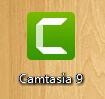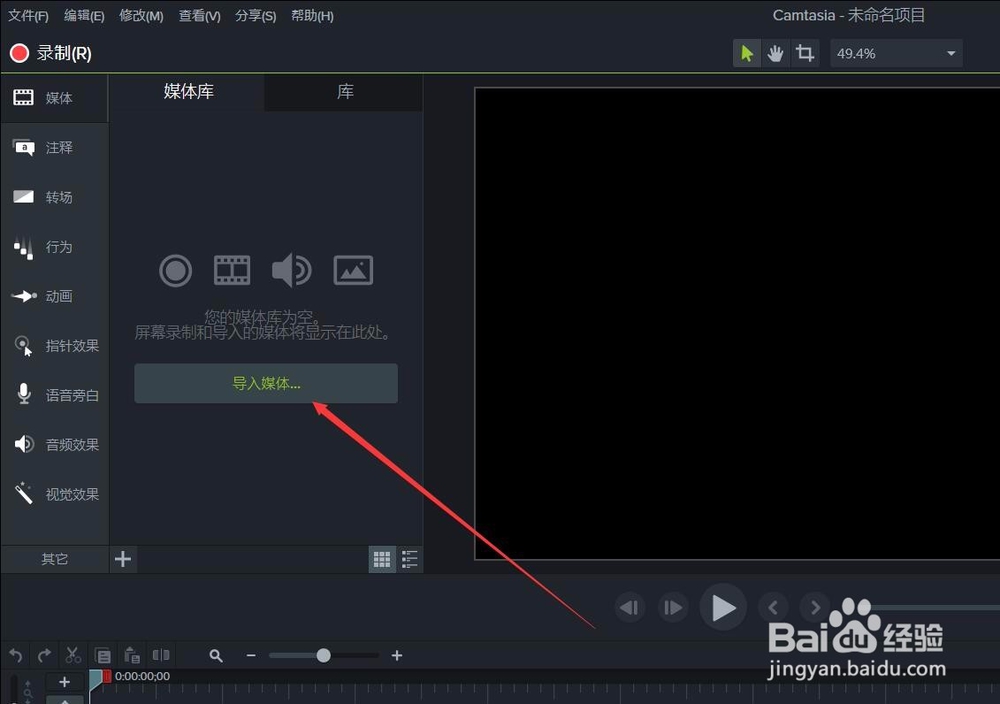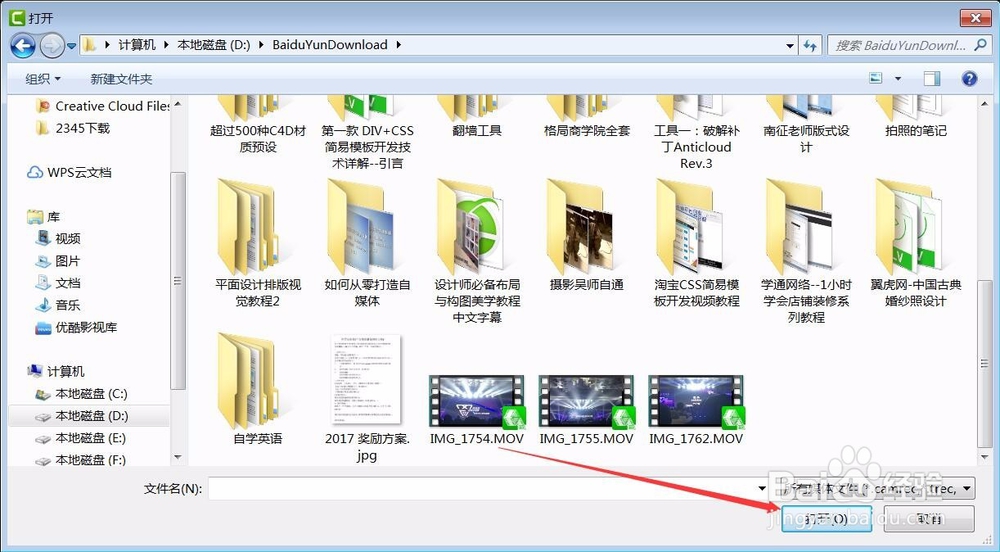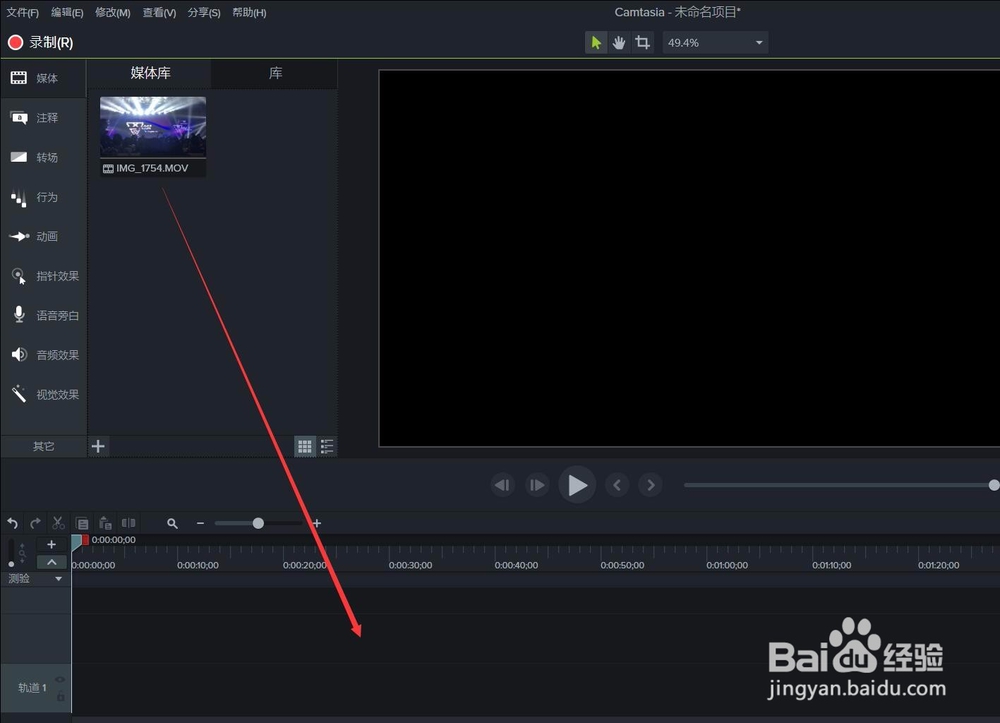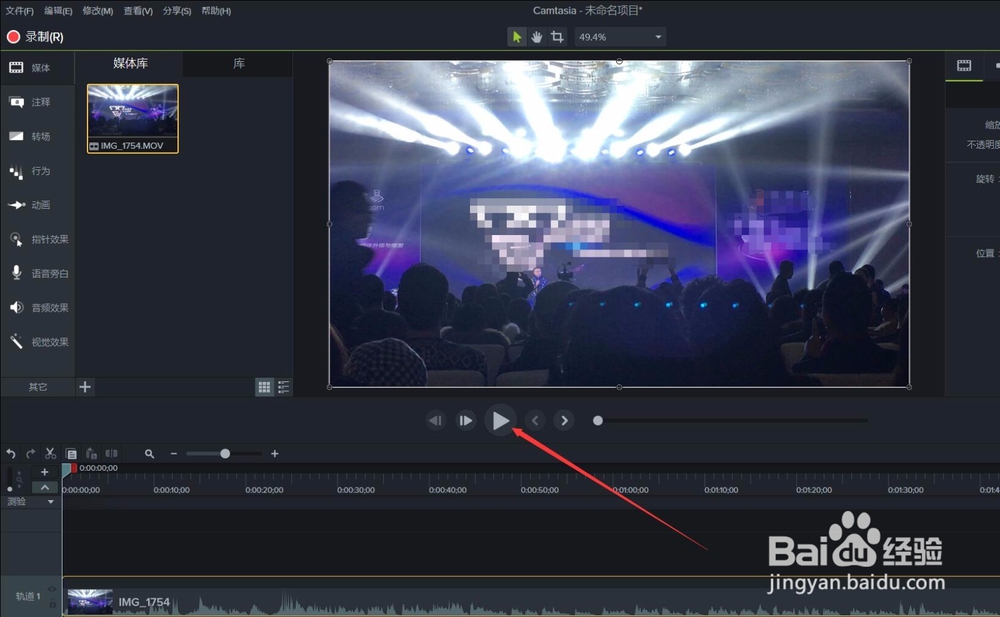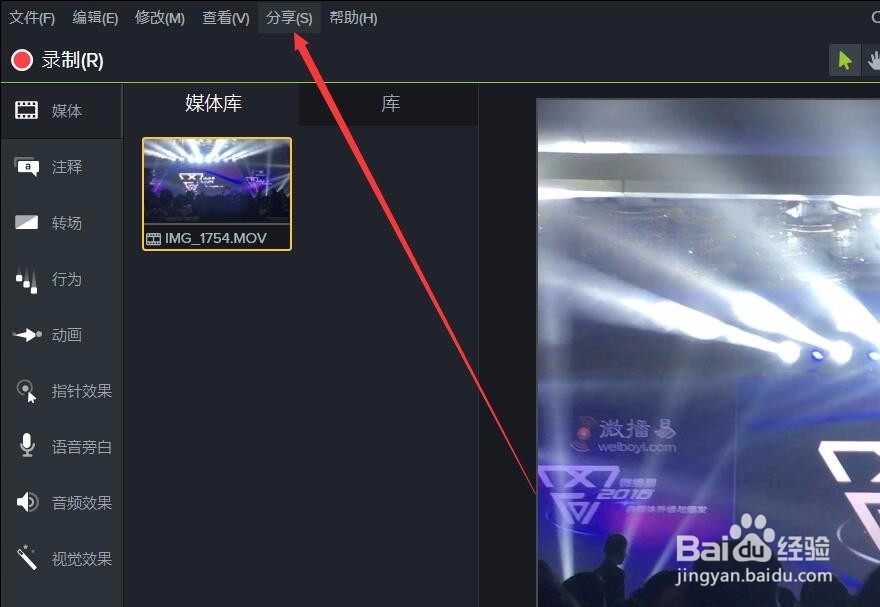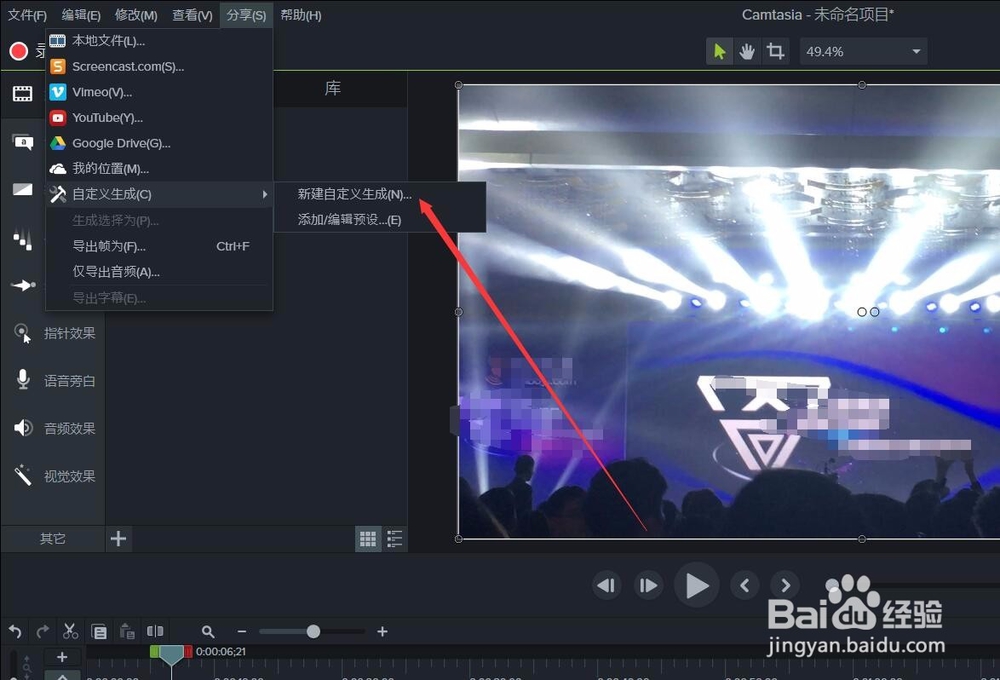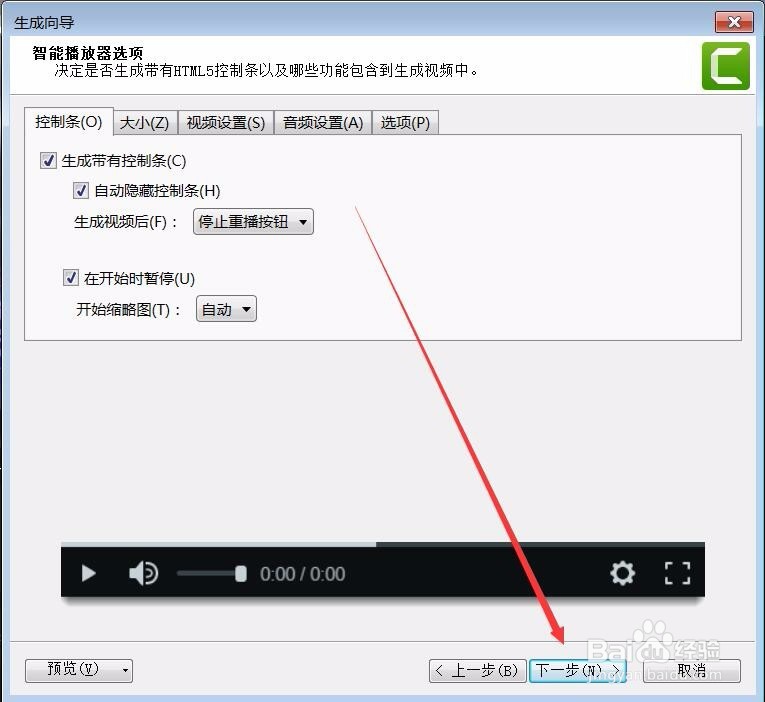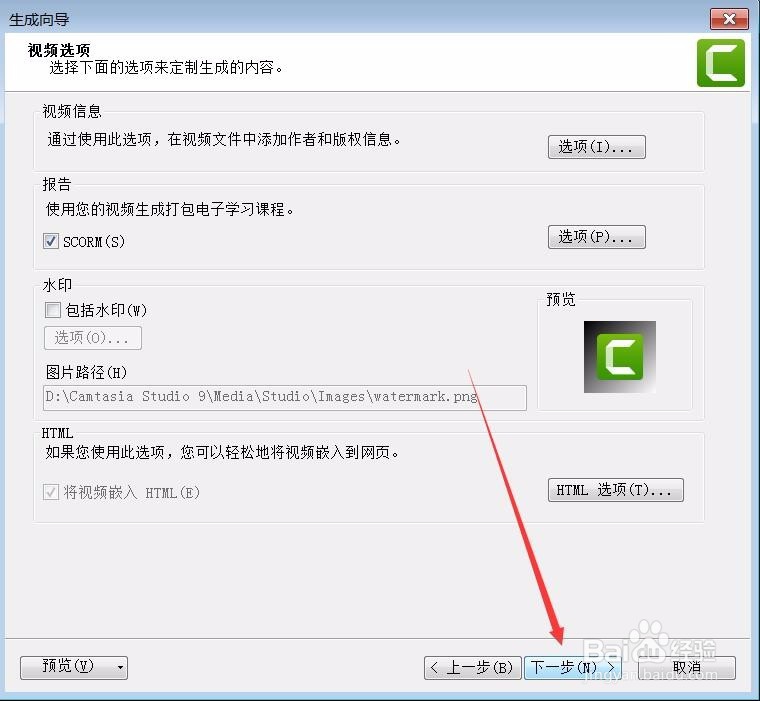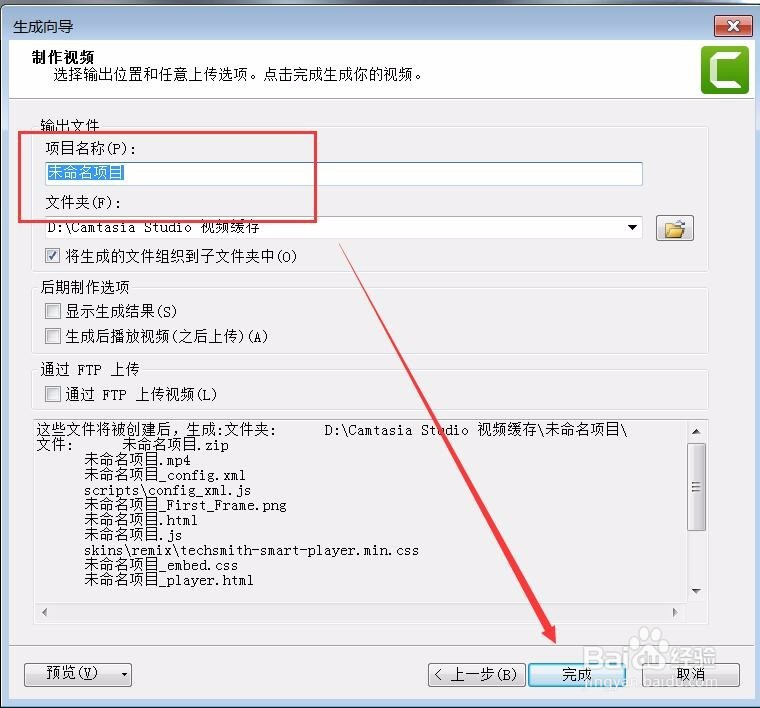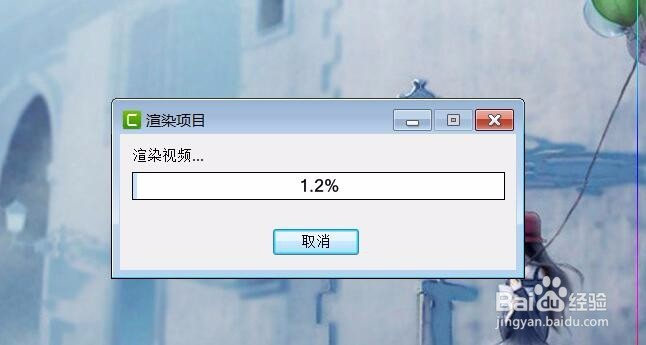怎么将MOV视频转换为MP4
1、打开Camtasia 9客户端;
2、在开始界面上,点击新建项目;
3、在Camtasia 9的界面上,点击 导入媒体 按钮;
4、选中你要转换的视频,点击打开按钮;
5、将导入的媒体,拖动到时间轴上(按住鼠标左键不放,拖动到时间轴上);
6、点击播放按钮(也可跳过此步);
7、点击菜单栏上的 分享 选项;
8、在分享下拉列表,选择 自定义生成——新建自定义生成选项;
9、点击默认选项就好,如MP4格式,再点击下一步按钮;
10、视频设置、大小……不需要更改的话,点击下一步按钮;
11、点击下一步按钮;
12、输入视频的名称,点击完成按钮;
13、视频正在渲染中……
14、这样视频就转换为MP4啦!Bye~~~
声明:本网站引用、摘录或转载内容仅供网站访问者交流或参考,不代表本站立场,如存在版权或非法内容,请联系站长删除,联系邮箱:site.kefu@qq.com。
阅读量:77
阅读量:69
阅读量:45
阅读量:55
阅读量:31